一、分区
可使用fdisk、gdisk创建新分区,此处拿vdb做示范
#fdisk /dev/vdb
进入交互界面后按m看到菜单,n:创建分区 p:打印分区表 w:保存分区 q:退出 d:删除分区
其中p为主分区,e为扩展分区,l为逻辑分区
#mkfs.ext4 /dev/vdb1 //格式化分区(根据需要的文件类型格式化) #vim /etc/fstab //永久挂载(fstab为开机自动挂载设备的文件) #mount -a //刷新 查看是否成功 df -Th
从添加第二块盘开始,需要在格式化之前,使用partprobe命令通知系统分区表变化
#partprobe
二、交换分区
1、进入交互式界面后,创建新分区
#fdisk /dev/vdb
2、格式化分区
#partprobe
#mkswap /dev/vdb9
3、开启交换空间
#spawon /dev/vdb9
4、永久挂载
#vi /etc/fstab ... /dev/vdb9 swap swap defaults 0 0 ...
5、查看交换分区
#free -m
LVM概念图:
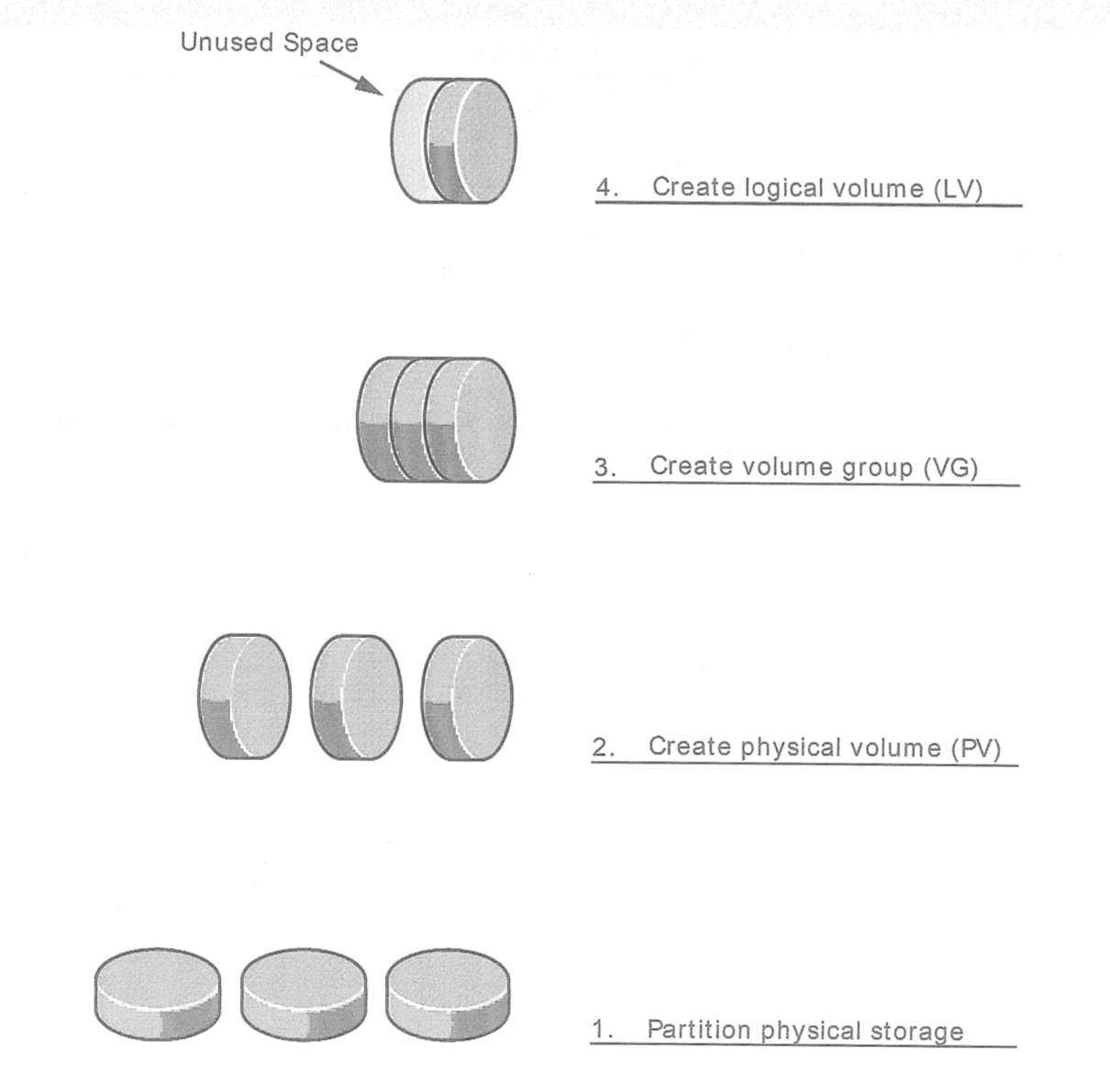
一、实施LVM存储
1、进入交互式界面后,创建新分区
#fdisk /dev/vdb
2、创建物理卷(pv)
#pvcreate /dev/vdb6
可使用pvs、pvdisplay查看
3、创建卷组(vg)
#vgcreate vg1 /dev/vdb6
可使用vgs、vgdisplay查看
4、创建逻辑卷(lv)
#lvcreate -n v1 vg1 -L 150M
可使用lvs、lvdisplay查看
5、建立文件系统
根据需要创建不同类型的文件系统,例如ext4
#mkfs.ext4 /dev/vg1/lv1 #mkdir /test //根下创建挂载目录 配置文件/etc/fstab中追加 /dev/vg1/lv1 /test ext4 defaults 0 0 //永久挂载 #mount -a //重新加载 #df -h //查看有没有挂载成功

二、 删除逻辑卷
1、卸载挂载点
#umount /test
2、删除逻辑卷
#lvremove /dev/vg1/lv1
3、删除卷组
#vgremove vg1
4、删除物理卷
#pvremove /dev/vdb6
三、扩展和缩减卷组
假如vg容量不够,需要新建分区-创建物理卷-扩展卷组
#fdisk /dev/vdb //创建分区 #pvcreate /dev/vdb8 //创建物理卷 #vgextend vg1 /dev/vdb8 //扩展卷组 #vgs //查看卷组大小
若想缩减卷组需要缩减卷组-缩减物理卷
#vgreduce vg1 /dev/vg8
#pvremove /dev/vdb8
四、扩展逻辑卷和文件系统
扩展逻辑卷后需根据文件系统类型进行扩展
#lvextend /dev/vg1/lv1 -L 500M //将LV扩大至500M #xfs_growfs /dev/vg1/lv1 //xfs文件系统扩展方法 #resize2fs /dev/vg1/lv1 //ext4文件系统扩展方法